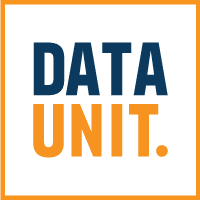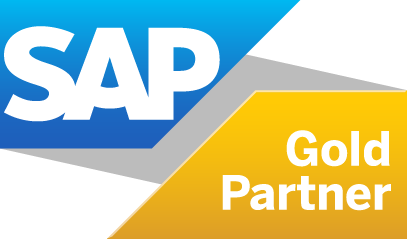SAP-Befehle oder Tastaturkürzel sind eine schnelle und einfache Möglichkeit, wiederkehrende Aufgaben mit einem einzigen Tastendruck auszuführen. Sie sparen Zeit bei der Navigation durch alle SAP-Bildschirme, unabhängig vom Produkt.
Warum Sie SAP-Befehle verwenden sollten
Viele der SAP-Funktionen sind für den Benutzer über Icons zugänglich. Es kann jedoch mühsam sein, die Schaltfläche mehrmals pro Stunde zu aufzusuchen und auf dieses Symbol zu klicken. Ein SAP-Hotkey, ein Tastaturkürzel oder ein Befehl, wie auch immer Sie es nennen wollen, ist eine Tastenkombination, die es Ihnen ermöglicht, während der Arbeit auf Tastenfunktionen zuzugreifen, wodurch die Verwendung der Maus überflüssig wird.
Bevor Sie sich mit den SAP-Befehlen vertraut machen, sollten Sie wissen, dass diese Tastaturkurzbefehle je nach dem SAP-Bildschirm, auf dem Sie sich befinden, für dasselbe Symbol stehen können. Sie sind sowohl auf Mac als auch auf PC ähnlich.
Die nützlichsten SAP-Befehle
In diesem Abschnitt zeigen wir Ihnen einige der wichtigsten Schlüssel, die Sie kennen müssen, um die führende Verwaltungssoftware auf dem Markt effizienter nutzen zu können.
| Tastaturkürzel / Hotkey | Was machst du |
| CTRL + ALT + L | Konzentrieren Sie sich auf den schnellen Start |
| CTRL+W | Tab schließen |
| CTRL+T | Neue Registerkarte |
| CTRL+Left | Geh nach links |
| CTRL+Right | Nach rechts bewegen |
| F5 | Inhaltsbereich aktualisieren Für Webinhalte: aktualisieren Für SAP-GUI-Transaktionen: wie im Standard für Funktionstasten definiert. |
| CTRL + Shift + I | Favoriten |
| CTRL + Shift + N | Navigationsbereich |
| CTRL + Shift + P | Seitenverkleidung |
| CTRL + ALT + F11 | Ganzer Bildschirm |
| F6 / SHIFT + F6 | Fokus auf nächsten Bereich/ Fokus auf vorherigen Bereich. Für Webinhalte: Navigation zwischen Gruppen (dh zwischen Menü, Top-Level-Navigation, Navigationsbereich, Inhaltsbereich). Für SAP-GUI-Transaktionen: wie im Standard für Funktionstasten definiert. |
| CTRL + ALT + M | Konzentrieren Sie sich auf das Menü |
| ALT+0 | Konzentrieren Sie sich auf die Wimpern |
| ALT+1 | Konzentrieren Sie sich auf das Navigationsfeld |
| ALT+2 | Konzentrieren Sie sich auf den Inhaltsbereich |
| ALT+3 | Konzentrieren Sie sich auf die Seitenwand |
| CTRL + ALT + K | Verknüpfungen anzeigen |
| CTRL+R | Aktualisieren Sie die Seitenleiste. Sidepanel-Apps werden über Änderungen in der App informiert. Dies geschieht automatisch, ausser in Sonderfällen, z.B. bei der Auswahl von Tabellenzeilen in SAP List Viewer (ALV)-Tabellen. |
| CTRL+D | Trennen Sie die Seitenwand. Die Sidepanel-App reagiert nicht auf Änderungen innerhalb der aktuellen App. Es friert ein und bleibt unverändert, auch wenn andere Apps gestartet werden, denen diese Sidepanel-App nicht zugewiesen ist. |
| CTRL + Shift + D | Schliessen Sie die Seitenwand an. Sidepanel-Apps erhalten Informationen über App-Änderungen und reagieren darauf. |
SAP Business One Schnellbefehle
SAP hotkeys or SAP Business One shortcuts can be used instead of the icon button.
SAP- Tastaturkurzbefehle oder SAP Business One – Tastenkürzel können auch über das entsprechende Icon benutzt werden.
Allgemeine Abkürzungen
Wir beginnen mit den allgemeinen und grundlegenden Abkürzungen:
| Tastaturkürzel / Hotkey | Was machst du |
| Ctrl + 0 | Zeigen Sie das Hauptmenü von SAP Business One an. |
| Ctrl+P | Drucken Sie das aktuelle Dokument, den Bericht, den Journaleintrag. |
| Ctrl+J | Transaktionsjournal anzeigen. |
| Ctrl+Q | Beenden Sie SAP Business One. |
| Ctrl+Z | Rückgängig machen |
| Ctrl + Shift+Z | Wiederholen |
| Ctrl+X | Schneiden |
| Ctrl+C | Kopieren |
| Ctrl+V | Einfügen |
| Geben Sie Buchstaben in das Feld für den Namen oder die Beschreibung ein* Tab | Finden Sie Kunden oder Artikel, die mit einem bestimmten Buchstaben beginnen. |
| Mantén presionado Ctrl y haz clic en todos los elementos deseados | Wählen Sie mehrere Elemente aus. |
| Ctrl + Shift+U | Benutzerdefinierte Felder anzeigen. |
| Ctrl + Rechtspfeil | Zeigen Sie das nächste Dokument oder den nächsten Datensatz an. |
| Ctrl + Pfeil nach links | Zeigen Sie das nächste Dokument oder den nächsten Datensatz an. |
| Ctrl + A | Wechseln Sie in den Hinzufügen-Modus (wenn Sie ein Dokument oder Stammdaten anzeigen, öffnen Sie eine leere Dokument- oder Stammdatenmaske). |
| Ctrl + F | Wechseln Sie in den Suchmodus. |
| Ctrl Strg und Doppelklick auf den Feldnamen | Ändern Sie einen Feldnamen. |
| *yTab | Fügen Sie das heutige Datum in ein Datumsfeld ein. |
| Tag des Monats und Tab | Fügen Sie das heutige Datum in ein Datumsfeld ein. |
| Tag und Monat und Registerkarte | Geben Sie ein Datum im laufenden Jahr ein. |
| Klicken Sie mit gedrückter Umschalttaste in die obere rechte Ecke des Fensters. | Schließen Sie alle Fenster außer dem Hauptmenü von SAP Business One. |
| SHIFT + F2 | Formatierte Suche aktivieren (benutzerdefinierter Wert). |
| ALT + SHIFT + F2 | Benutzerdefinierte Werteeinstellung für dieses Feld. |

Tabellenkürzel
Nachfolgend finden Sie eine Liste mit wichtigen Shortcuts zur Optimierung der Tabellenerstellung und -verwaltung.
| Verknüpfung / Hotkey | Was machst du |
| Ctrl + I | Fügen Sie eine Zeile hinzu |
| Ctrl + M | Duplizieren Sie eine Zeil |
| Ctrl + K | Eine Zeile löschen |
| Doble clic en el encabezado de la columna | Tabelle nach Spalte in aufsteigender Reihenfolge sortieren |
| Alt + doble clic en el encabezado de la columna | Tabelle nach Spalte in absteigender Reihenfolge sortieren |
| Ctrl + L | Detaillierte Informationen zu einer Zeile anzeigen |
| Ctrl + H | Gehen Sie in die erste Reihe |
| Ctrl + E | Gehen Sie in die letzte Reihe |
| CTRL + UP arrow | Kopieren Sie den Wert des oberen Feldes in eine Tabelle |
| CTRL + Down arrow | Kopieren Sie den Wert des unteren Felds in eine Tabelle |
| CTRL + TAB | Wählen Sie eine Karte in einem Journaleintrag aus |
Formatierte Suche
Hier ist eine formatierte Liste von Such-SAP-Befehlen:
| Verknüpfung / Hotkey | Was machst du |
| SHIFT + F2 | Liniendetailfenster öffnen |
| CTRL + B | Öffnen Sie das Fenster Dokumenteinstellungen |
Shortcuts in Einkaufs- und Verkaufsdokumenten
Abschliessend präsentieren wir eine Zusammenstellung der Shortcuts von Direktzugriffen:
| Verknüpfung / Hotkey | Was machst du |
| Ctrl + L | Liniendetailfenster öffnen |
| Ctrl + H | Wechseln Sie in die erste Zeile der Tabelle |
| Ctrl + E | Wechseln Sie in die letzte Zeile der Tabelle |
| Ctrl + G | Öffnen Sie das Bruttogewinnfenster |
| Ctrl + Y | Fenster Zahlungsmethode öffnen |
| Ctrl + W | Volumen- und Gewichtsfenster öffnen |
| Ctrl + N | Basisdokument öffnen |
| Ctrl + T | Zieldokument öffnen |
| Ctrl + U | Wechseln Sie zum Feld Handelspartnercode |
| Ctrl + R | Zum Kommentarfeld wechseln |
| Ctrl + Tab im Feld Artikelmenge | Wählen Sie eine Seriennummer für einen Artikel aus |
| Ctrl + Tab im Feld Artikelpreis | Prüfen Sie die aktuellen Preise |
| Ctrl + Tab im Feld Artikelnr | Alternativartikel anzeigen |
| Ctrl + Tab im Feld Lager | Alle Lager und Mengen anzeigen |
| Nachdem Sie auf das Geldsack-Symbol geklickt haben, um eine eingehende Zahlung anzugeben, drücken Sie Strg + B, um den Betrag in das Dokument zu kopieren | Kopieren Sie einen Betrag, wenn Sie eine Zahlung eingeben |
Wir hoffen, Ihnen mit diesen SAP-Befehlen geholfen zu haben, damit Sie effizienter und schneller arbeiten können. Wenn Sie Zweifel haben, warten wir in den Kommentaren auf Sie.
Neueste Blogartikel.
Tipps und Tricks – SAP Business One: Basis-Beleg direkt aufrufen.
Tipps und Tricks – SAP Business One: Preisquelle in Belegen anzeigen.
Tipps und Tricks – SAP Business One: Periodenabschluss buchen.
Tipps und Tricks – SAP Business One: QRR-Verarbeitung im SAP Standard.
Tipps und Tricks – SAP Business One: Invertur.
Tipps und Tricks – SAP Business One: Query im Hauptmenü eintragen.
SAP Business ByDesign: Funktionen, Implementierung und Kosten.
SAP Business One: Vorteile, Module und Kosten.

we do ERP.
Mehr Umsatz, mehr Business, mehr Effizienz, schneller. Fragen Sie noch heute nach einer kostenlosen Demo.